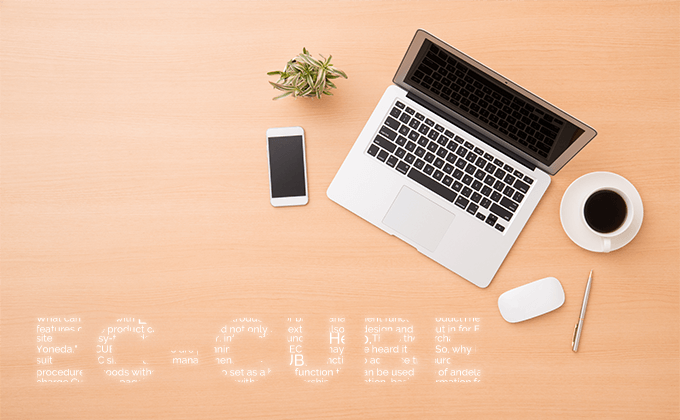こんにちは。早くも夏バテしそうな杉田です。
先日見たニュースでは、今年は猛暑日が多くなると…。
夏はとにもかくにも苦手なので、暑さ対策をしっかり行い夏を乗り越えます。
さて、今回はECサイトの運営に欠かせない、
「EC-CUBE」のインストール方法をご紹介させていただきます。
目次/このページでわかること
まず、はじめに
EC-CUBEとは、株式会社ロックオンが提供している、ECサイト構築のためのオープンソースパッケージです。
オープンソースと言えば、海外製が多い中、EC-CUBEはなんと日本製です。
実際に、日本国内でも多くの事例があり、信頼性は高いようです。
また、EC-CUBEがよく使われる理由の一つとして、ECサイト運営に欠かせない便利な管理機能が多く備わっているようです。
例えば、「商品管理」「受注管理」「顧客管理」「売上集計」など。
この機能が無料で使えるなんて、とても有難いですね。
そんな便利なEC-CUBEを早速インストールしてみましょう。
インストールに必要なプログラムをダウンロード
まずは、EC-CUBE公式サイトにアクセスします。
ページ上部の「無料ダウンロード」をクリックし、
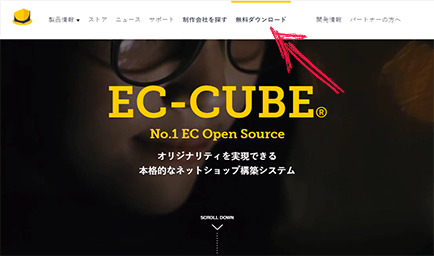
そして、「最新版ダウンロード」をクリックします。
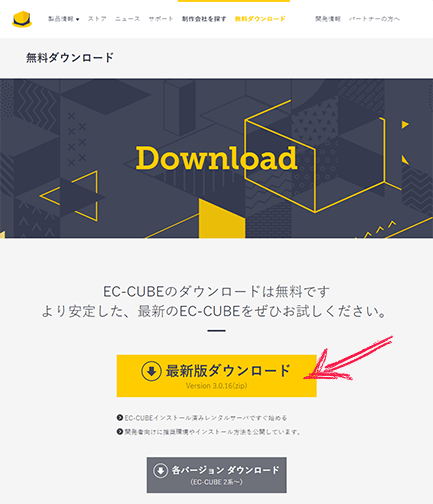
EC-CUBEの会員ではない方は、初めに会員登録が必要です。
EC-CUBEメンバー登録がお済みでない方の「新規メンバー登録」を選択し、画面の指示に従い進みます。
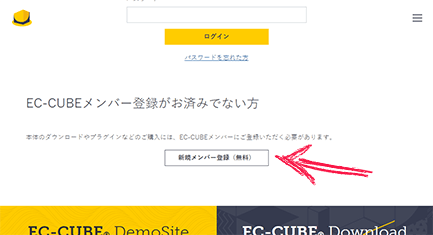
仮登録が完了したら、入力したメールアドレス宛に下記メールが届きます。
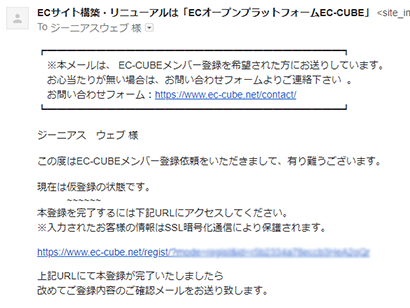
メール内容に従い、本登録を完了させます。
データベースの準備
インストールするEC-CUBEで使用するための、データベースを作成します。
レンタルサーバーによって作成方法が異なります。
詳しくは各レンタルサーバーのマニュアルなどをご覧ください。
インストールに必要なデータをサーバーにアップロード
ダウンロードしたデータを解凍すると、下記のようにファイルが表示されます。
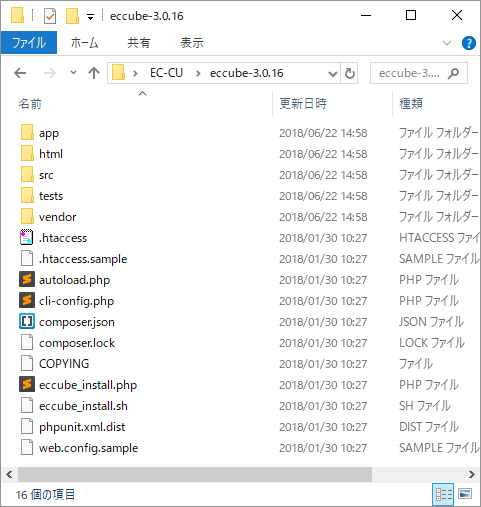
そして、その中のファイル一式をFTPサーバのインストールしたいディレクトリへアップロードします。
いよいよインストール
FTPへのアップロードが完了したら、
ブラウザで「http://ドメイン名/ディレクトリ名/html/install.php」と入力します。
すると、インストール画面が開かれますので、「送信を承諾する」にチェックを入れて「次へ進む」をクリックします。
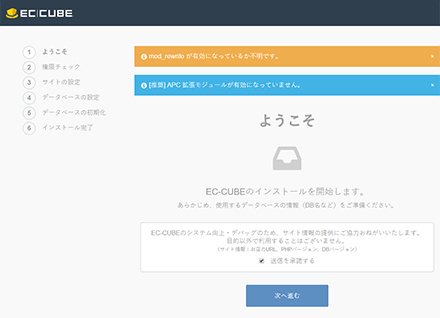
権限チェックの画面が表示されます。
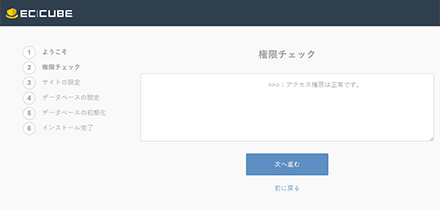
もし、アップロードしたファイルのパーミッションで設定の必要があれば、画面内に表示されるようです。
表示された内容に従い、パーミッションを変更してください。
設定不要な場合、もしくは設定が完了しましたら「アクセス権限は正常です」と表示されます。
そのまま「次へ進む」で進みます。
サイトの設定画面が表示されましたら、必要な情報を入力します。
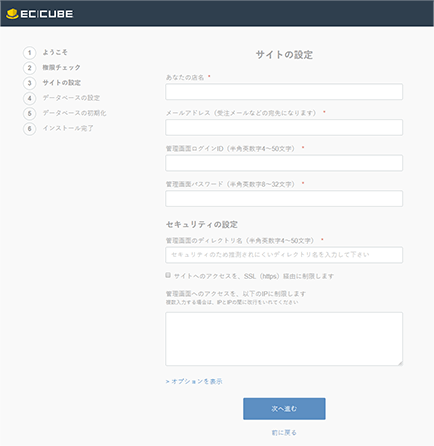
入力項目の詳細は下記のとおりです。
| あなたの店名 | 運営するショップの名前です。後で変更することが出来ます。 |
|---|---|
| メールアドレス | 受注メールなどの宛先です。ショップ運営に必要なメールアドレスです。 |
| 管理画面ログインID | 管理画面にログインするためのIDです。 |
| 管理画面パスワード | 管理画面にログインするためのパスワードです。推測されにくい文字列にしましょう。 |
| 管理画面のディレクトリ名 | 不正アクセスを受けにくくするために、管理画面のディレクトリ名を設定します。 セキュリティのため推測されにくいディレクトリ名を入力して下さい。 |
| サイトへのアクセスを、SSL(https)経由に制限します。 | SSL(https)でのサイトアクセスにする場合、チェックを入れます。 ※その場合、SSL証明書のサーバーインストールを完了しておく必要があります。 |
| 管理画面へのアクセスを、以下のIPに制限します。 | 管理画面へのアクセスを、特定のIPアドレスのみに制限する場合、許可したIPアドレスを入力します。 |
入力が完了しましたら、「次へ進む」。
続いて、データベース設定画面が表示されます。
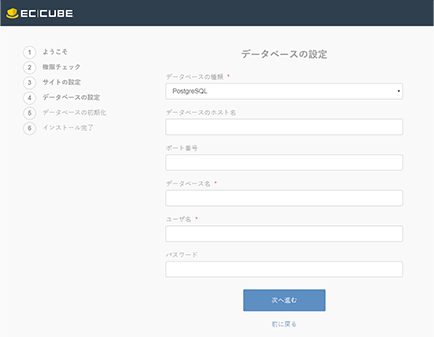
必要な項目を入力し、「次へ進む」をクリックします。
データベースの初期化画面が表示されます。
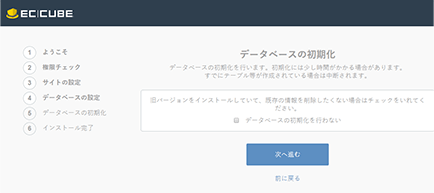
今回新たに作成したMySQLを使用しますので、「データベースの初期化は行わない」にチェックを入れずに「次へ進む」へ。
少し待つと、インストール完了画面が表示されます。
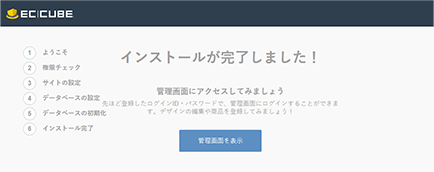
インストールはひとまず完了です。
このまま管理画面にログインしてみましょう。
インストール完了画面で、「管理画面を表示」をクリックするとログイン画面が表示されます。
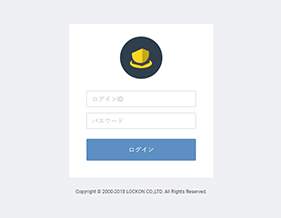
インストール時に設定した、管理画面ログインID/パスワードを入力し、ログインします。
無事にログインが出来ました!
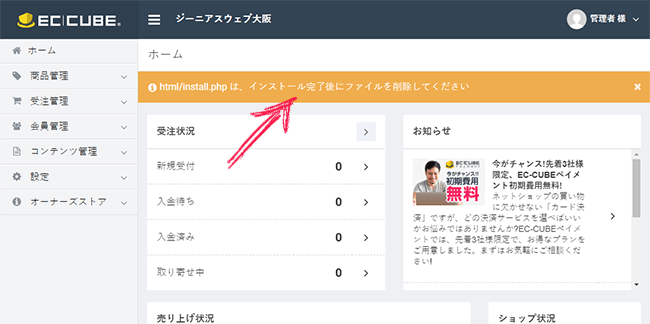
しかし、まだ終わりではありません。
上記管理画面に警告表示されていますように、/html/install.phpを削除する必要があります。
ファイルをそのままサーバー上に残しておくと、誰かにアクセスされたら初期化されてしまう可能性があります。
セキュリティ上問題がありますので、必ず削除しておきましょう。
削除が完了すると、警告表示が消えます。
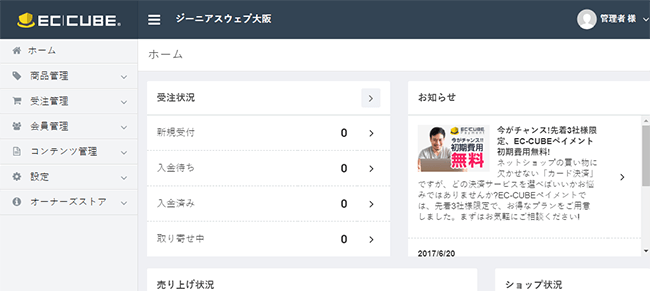
これでインストール作業はようやく完了です!
EC-CUBEをまったく触ったことが無かった私でもインストールをすることが出来ました。
さいごに
今回はEC-CUBEのインストール方法をご紹介させていただきましたが、またの機会はEC-CUBEについて詳しくご紹介させていただければと思います。
それでは、また。